
Brian Curtis
0
2787
2
Usługa przechowywania danych w chmurze firmy Apple pojawiła się wraz z iOS 5 w październiku 2011 roku. Od tego czasu marna oferta bezpłatnego 5 GB pozostała taka sama, pomimo rosnącej popularności urządzeń o większej pojemności Zdjęcia na żywo i 4K: Dlaczego nie powinieneś kupować 16GB iPhone 6s Live Photos & 4K: Dlaczego nie powinieneś kupować 16GB iPhone 6s Jeśli chcesz skorzystać z nowego aparatu iPhone 6s, prawdopodobnie nie będziesz chciał wybrać opcji przechowywania 16GB. .
Wielu z nas mieszka teraz w gospodarstwach domowych z większą liczbą urządzeń Apple niż kiedykolwiek wcześniej, a jeśli jesteś podobny do mnie, już dawno przestałeś próbować sprzątać swoją wolną przestrzeń iCloud. Teraz, gdy miejsce do przechowywania w iCloud kosztuje znacznie mniej niż kiedyś, nadszedł czas na aktualizację?
Spójrzmy.
Tańsze przechowywanie
Pamięć masowa iCloud nigdy nie była tania, ale ostatnio zmieniony model cenowy wydaje się o wiele łatwiejszy w portfelu. Wcześniej użytkownicy mogli kupić 20 GB za miesięczną opłatę 0,99 USD, 200 GB za 3,99 USD i terabajt (1000 GB) za 19,99 USD. Nowa struktura cen wygląda następująco:
- 50 GB dla 0,99 USD / 0,99 € / 0,79 £
- 200 GB dla 2,99 USD / 2,99 € / 2,49 £
- 1 TB dla 9,99 USD / 9,99 € / 6,99 £
Aby uzyskać więcej informacji na temat kosztów przechowywania iCloud na swoim terytorium, zapoznaj się z poręczną tabelą Apple. Pamiętaj, że po aktualizacji zachowasz 5 GB przestrzeni dyskowej iCloud, którą Apple dał ci za darmo przy pierwszej rejestracji w iCloud.
Dla porównania oto porównanie wiodących usług przechowywania w chmurze (wszystkie poziomy są rozliczane co miesiąc):
- Dropbox: 2 GB dla darmowy / 1 TB dla 9,99 USD na miesiąc
- Dysk Google: 15 GB dla darmowy / 100 GB dla 1,99 USD / 1 TB dla 9,99 USD / 10 TB dla 99,99 USD (i więcej)
- OneDrive: 5 GB dla darmowy / 100 GB dla 1,99 USD / 200 GB dla 3,99 USD / 1 TB dla 6,99 USD
OneDrive ostatnio pojawił się w nagłówkach gazet Jak przenieść OneDrive na dysk Google po zmniejszeniu przestrzeni dyskowej Jak przenieść OneDrive na dysk Google po zmniejszeniu przestrzeni dyskowej Internet jest zły na Microsoft. Po obiecaniu nieograniczonej przestrzeni dyskowej z subskrypcją Office 365 i 15 GB przestrzeni dyskowej dla bezpłatnych użytkowników, firma zrezygnowała z obietnicy. Wszystko dlatego, że niektórzy użytkownicy nadużywali… ograniczając bezpłatne opcje przechowywania, ale pozostaje to oferta najbardziej konkurencyjna cenowo. Co więcej, jeśli zarejestrujesz się w usłudze Office 365 (5 USD miesięcznie), otrzymasz cały terabajt przestrzeni dyskowej w usłudze OneDrive do korzystania w dowolny sposób.
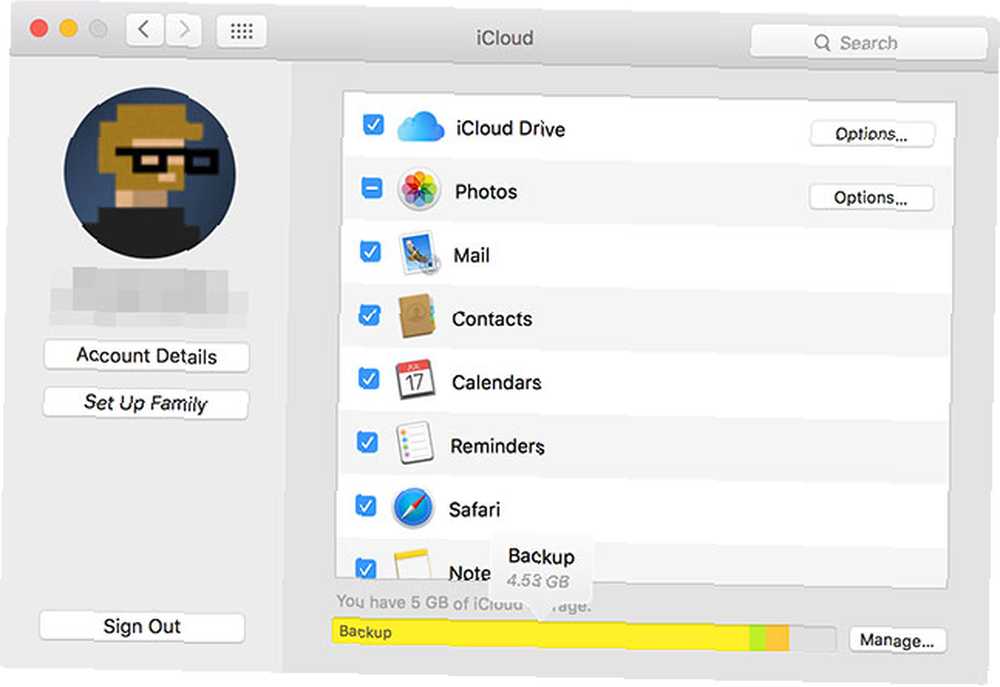
Warto zauważyć, że to porównanie nie jest tak jednoznaczne. Nie można używać pamięci innej niż iCloud do natywnych operacji na iOS, w tym do tworzenia kopii zapasowych urządzeń i usług marki iCloud. Podczas gdy wiele aplikacji iOS zawiera Dropbox i integrację Dysku Google do celów związanych z pamięcią masową, wiele innych nie - i Apple zawsze faworyzuje iCloud (i zachęca programistów do robienia tego samego).
Czy możesz udostępniać pamięć iCloud rodzinie?
Niedawno wprowadzony przez Apple plan udostępniania rodziny Konfigurowanie udostępniania rodziny i udostępniania aplikacji, muzyki i innych zakupów w iTunes Konfigurowanie udostępniania rodziny i udostępniania aplikacji, muzyki i innych zakupów w iTunes Prawdopodobnie Ty i członkowie Twojej rodziny macie osobne konta iTunes do kupowania aplikacji i muzyki, ale nie ma powodu, aby płacić za te same aplikacje wiele razy. niestety obecnie nie obejmuje zakupów iCloud Storage. Jest to dość frustrujące, biorąc pod uwagę, że pojedynczy zakup 1 TB prawdopodobnie obejmowałby większość jednostek rodzinnych, ale dopóki Apple nie zmieni zasad, będziesz musiał kupić oddzielne miesięczne subskrypcje dla każdego członka rodziny.
Korzystanie z pamięci iCloud
Istnieje kilka dobrych powodów, dla których warto wybrać więcej miejsca niż 5 GB dostarczone przez Apple, a pierwszym z nich jest tworzenie kopii zapasowych. Zmierzać do Ustawienia> iCloud> Kopia zapasowa na urządzeniu z systemem iOS, aby włączyć iCloud Backup, która utworzy kopię zapasową telefonu w chmurze, która aktualizuje się za każdym razem, gdy telefon jest podłączony, zablokowany i podłączony do Wi-Fi (zasadniczo w nocy).
Możesz oczywiście wykonać kopię zapasową iPhone'a lokalnie w iTunes Jak wykonać kopię zapasową iPhone'a i iPada Jak wykonać kopię zapasową iPhone'a i iPada Co byś zrobił, gdybyś stracił iPhone'a jutro? Musisz mieć plan tworzenia kopii zapasowych, a my pokażemy Ci, jak wykonać kopię zapasową na iCloud lub iTunes. , ale zajmie to miejsce na komputerze lokalnym (co może być naprawdę problematyczne na już zatłoczonym MacBooku). Należy również pamiętać, że przywrócenie iPhone'a z kopii zapasowej iCloud może zająć trochę czasu, w zależności od tego, gdzie jesteś na świecie, rozmiaru kopii zapasowej i szybkości połączenia internetowego.
Mój telefon przywraca dane z tej kopii zapasowej iCloud przez około 6 godzin… Nie mogę wysyłać SMS-ów ani nic, ale mogę korzystać z moich aplikacji. Wtf! ????????
- Noelle Kristine (@ No3lLe) 6 listopada 2015 r
Dlaczego warto wybrać kopię zapasową iCloud zamiast iTunes? Spokój ducha to dobry początek - podczas gdy iTunes obiecuje automatycznie wykonać kopię zapasową iPhone'a, gdy znajdzie się w zasięgu (w tym przez Wi-Fi), okazało się, że ta funkcja jest mniej niż kompetentna. Często wymaga ręcznej interwencji, co może oznaczać dni, tygodnie lub miesiące bez tworzenia bezpiecznej kopii danych aplikacji, ustawień i innych wartościowych przedmiotów. Jeśli masz wiele urządzeń z systemem iOS - iPad, iPhone, a może nawet iPod Touch iPod Touch 6G Recenzja i upominek iPod Touch 6G Recenzja i upominek Jeśli masz iPhone'a - lub jakikolwiek inny smartfon - dlaczego warto kupić iPoda w 2015? - te kopie zapasowe mogą zajmować dużą ilość dostępnego miejsca na komputerze.
iCloud tworzy kopie zapasowe twoich urządzeń bez względu na to, gdzie jesteś na świecie, pod warunkiem, że masz moc i Internet. Są to przyrostowe kopie zapasowe, które są przesyłane tylko “Nowy” dane, zwykle gdy śpisz. Możesz wybrać dokładnie to, co chcesz wykonać kopię zapasową w Ustawienia> iCloud menu.
Kolejnym zastosowaniem pamięci iCloud jest biblioteka zdjęć iCloud - internetowy magazyn multimediów dla wszystkich zdjęć i filmów, udostępniany między urządzeniami i stale aktualizowany. Przechowywanie oryginalnych zdjęć i filmów w chmurze wysokiej jakości oznacza, że możesz faktycznie zaoszczędzić miejsce na swoich urządzeniach, wybierając podgląd o niższej jakości - z możliwością żądania obrazów w pełnej rozdzielczości w dowolnym momencie.
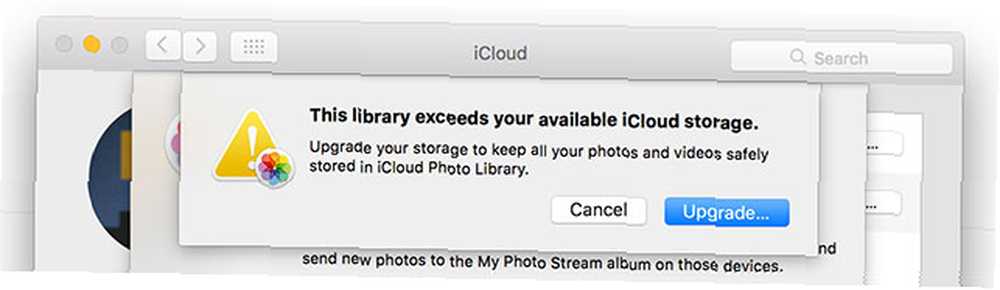
Twoje zdjęcia są zawsze dostępne, pod warunkiem, że masz połączenie z Internetem, a ostatecznie będziesz mieć więcej wolnego miejsca na iPhonie.
Na koniec powinno być oczywiste, że wiele aplikacji korzysta z iCloud do przechowywania dokumentów, zapisywania gier i innych danych, które należy chronić. Możesz dokładnie kontrolować, co ma dostęp do Twojego magazynu iCloud Ustawienia> iCloud> Dysk iCloud.
iCloud Drive to teraz aplikacja
To nie powinno naprawdę być punktem sprzedaży, ale do niedawna Apple nie zapewniał bezpośredniego dostępu do pamięci iCloud z urządzenia z systemem iOS. OS X Yosemite wprowadził dostęp do iCloud za pośrednictwem Findera pod koniec 2014 r., Ale Apple potrzebowało kolejnego roku na zapewnienie dostępu do plików za pomocą iPhone'a lub iPada.
Co więcej, opcja jest ukryta za opcją menu, która nie jest domyślnie włączona. Aby wyświetlić iCloud Drive na ekranie głównym jako aplikację, przejdź do Ustawienia> iCloud> Dysk iCloud> Pokaż na ekranie głównym.
iCloud zdążył dojrzeć od problematycznego nośnika pamięci, do którego nikt nie miał odpowiedniego dostępu, do odpowiedniego rozwiązania chmurowego wbudowanego we wszystkie urządzenia i oprogramowanie Apple po wyjęciu z pudełka. Dzięki niższej cenie, właściwemu dostępowi z urządzeń iOS oraz funkcjom takim jak Biblioteka zdjęć iCloud, nigdy nie było lepszego czasu na aktualizację.
Alternatywnie możesz też kupić zewnętrzny dysk twardy dla komputera Mac Najlepsze zewnętrzne dyski twarde dla komputera Mac Najlepsze zewnętrzne dyski twarde dla komputera Mac Potrzebujesz więcej miejsca? Sprawdź najlepsze zewnętrzne dyski twarde dla komputerów Mac, aby łatwo uzyskać więcej miejsca. .











